用色調曲線調整
您可以調整每個色版的亮度。
- 在主視窗中,按兩下要編輯的相片。
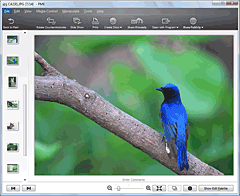
- 按視窗右下角的〔顯示編輯調色盤〕,出現編輯調色盤後,選取〔色調曲線〕。
顯示編輯色調曲線所用的校正控制器。
- 用校正控制器校正相片。
顯示下拉選單所顯示的色版色彩直方圖和色調曲線。您可以調整每個色版的色調曲線。
水平軸表示輸入影像(原始相片)的亮度(等級),垂直軸表示輸出影像(調節後相片)的亮度(等級)。由於輸入影像和輸出影像在調整之前的亮度(等級)相同,色調曲線從左下角到右上角會呈一條45度角的直線。

從下拉選單選擇要調整的色版,移動色調曲線上的控制點變更色調曲線形狀,即可調整相片的亮度。將滑鼠游標移動到色調曲線上,顯示十字,然後按滑鼠增加一個新控制點。向左上角拖曳控制點增大影像亮度,向右下角拖曳降低影像亮度。 提示
提示- 您可以拖動控制點,移動它的位置。但是,您不能將一個點橫向移動過鄰近的點。
- 按兩下控制點即可將它刪除,也可以將它拖至圖外刪除。
- 修正影像後,按〔確定〕。
編輯色調曲線所用的校正控制器會關閉。
- 按〔儲存〕或〔另存新檔〕儲存修正後的相片。
如要覆蓋原始影像檔,選擇〔儲存〕。
如要用新名稱將修正後的相片另存為新影像檔案,在儲存功能表上選擇〔另存新檔〕。
 注意事項
注意事項
- 不能編輯多次連拍影像、RAW模式影像或多角度全景攝影相片。
- 如果您編輯有配音的相片,播放時顯示的影像不會呈現已編輯的效果。
 提示
提示
- 按〔重設〕,將相片回復原始狀態。